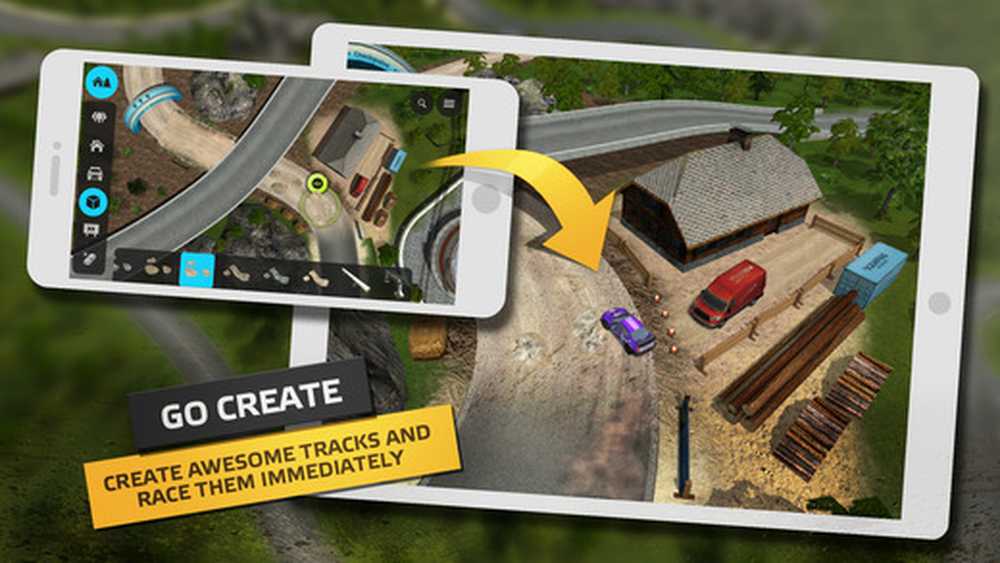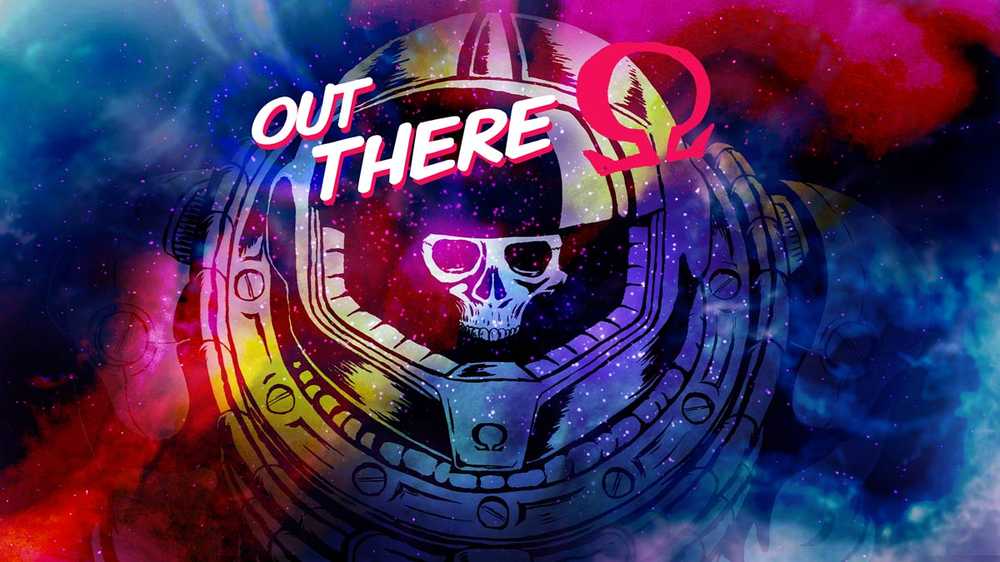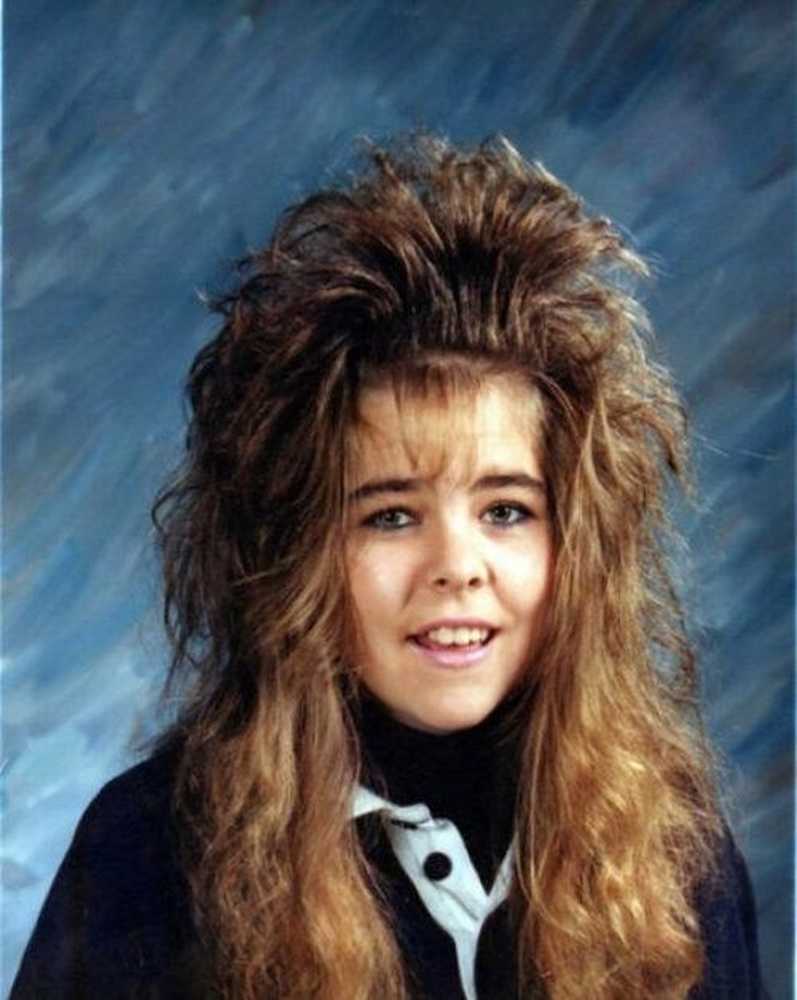De 5 beste iOS-skannerne for å konvertere dokumenter til bilder og PDF-filer
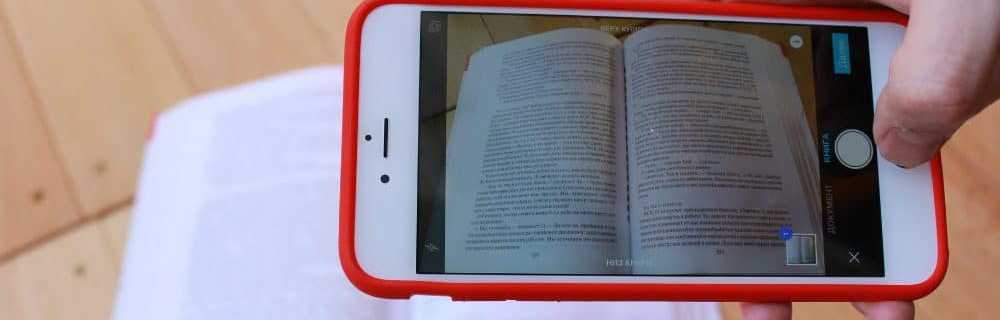
Siden jeg har mye forskning på skriving, har jeg hatt muligheten til å prøve ut mange skanneapps gjennom årene. For å kunne bare bruke telefonen til å skanne en side eller et bilde, er det bare fantastisk. Mange av disse appene har også Optical Character Recognition (OCR), som vi vil se på senere.
Hvis du har en iPhone, her er de 5 beste iOS-skannerne for å få disse skannene til PDF-filer uten å svette.

1990 kalt. De vil ha kopimaskinen tilbake.
De 5 beste iOS-skannerne for å slå smarttelefonen inn i en skanner
Før vi begynner, bør det påpekes at, selv om skannerappene forbedrer seg etter sprang, er de ikke perfekte. Dette betyr at for å få en god skanning, må siden eller bildet helst være på en flat overflate uten noen kurver.
Så hvis du skanner en bokside, for eksempel, vil skanningen bli forvrengt jo nærmere teksten kommer til midten av ryggraden. På den annen side, hvis du skanner en flat tavle i et kontor eller klasserom, har du sannsynligvis ingen problemer.
TurboScan ($ 5,99)
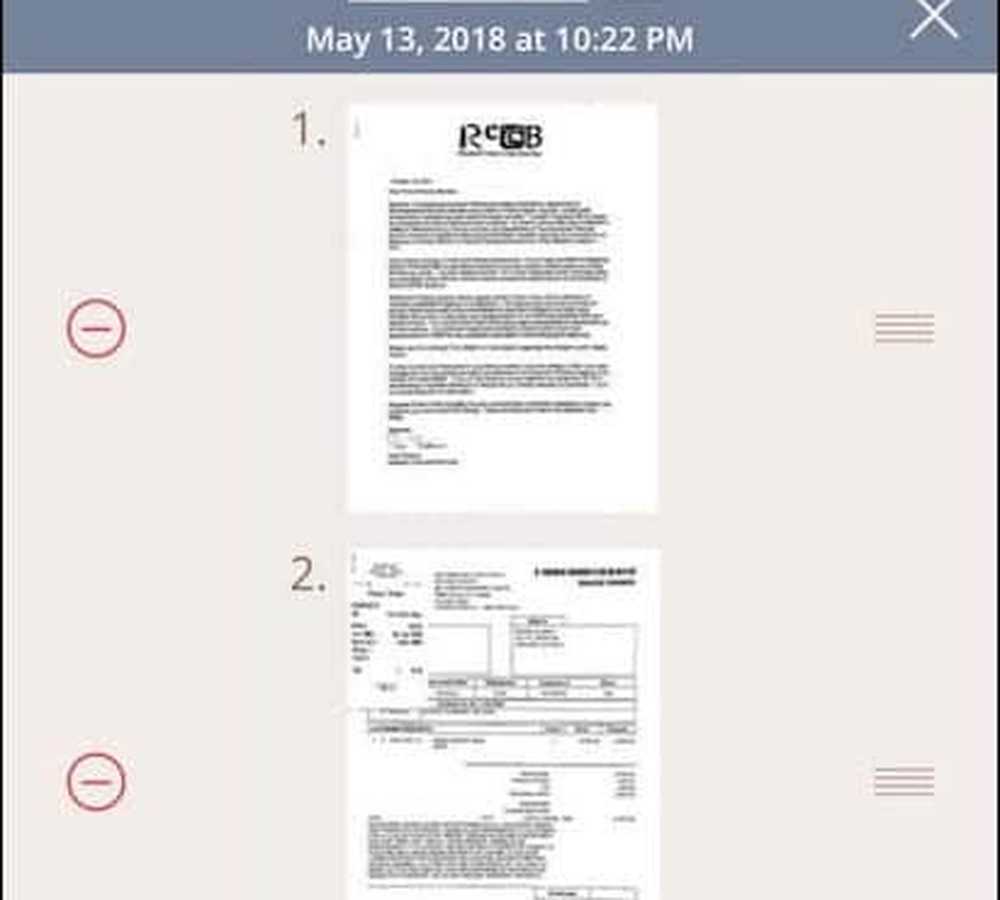
Jeg skal begynne med den jeg bruker nesten hele tiden. TurboScan er ikke gratis, men det er verdt hvert øre.
Ved hjelp av iPhone-kameraet kan du raskt skanne dokumenter og bilder. Deretter bestemmer hvor mørkt du vil ha fargen. Hvis det er et dokument, har jeg en tendens til å ha fargen maksimalt for å gjøre det så lett å lese som mulig.
Hvis du har mer enn ett dokument eller bilde, kan du snappe hver og deretter legge dem sammen i en fil. Deretter bestemmer hvordan du skal sende den av telefonen din.
Hvis du skal e-poste det, bruker den standard Apple Mail-appen på telefonen. Du kan også sende filen til en rekke andre tjenester, for eksempel Meldinger, iCloud Drive eller Airdrop.
Genius Scan - Freemium
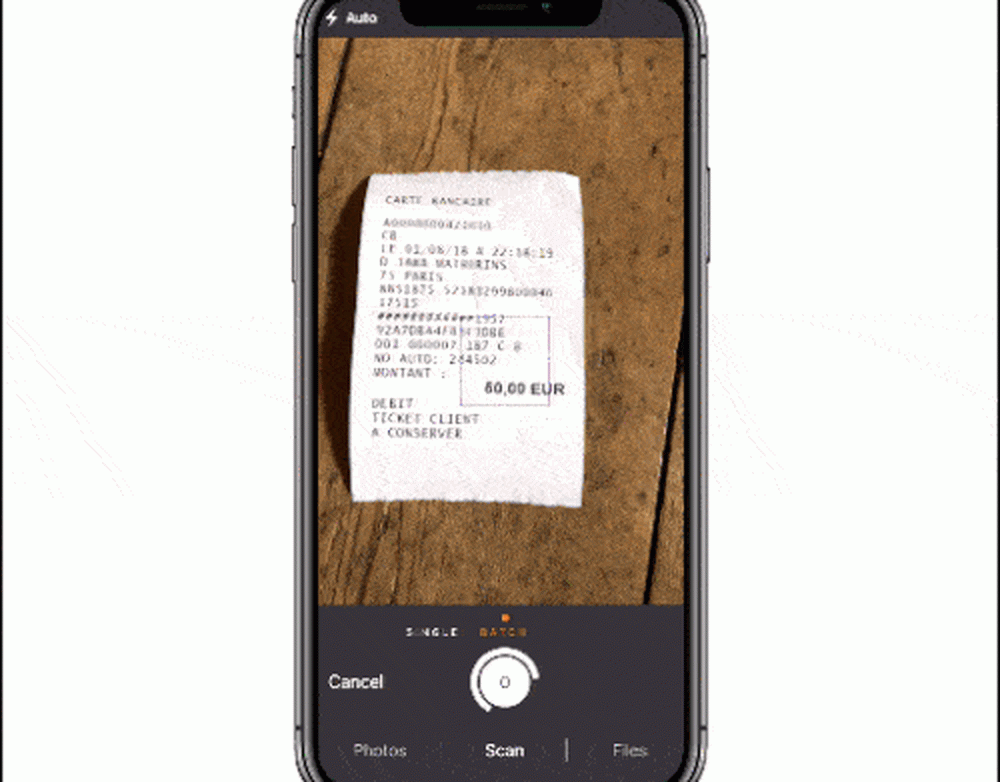
Genius Scan er nok min andre favoritt med en veldig god gratis versjon og en billig betalt versjon med en fin oppgraderingsfunksjon.
Denne skanneren vil oppdage kantene på dokumentet eller bildet og automatisk få en skanning. Dette kan enten være ekstremt lett eller ekstremt irriterende, da det krever en stabil hånd. Hvis enheten rister, har appen et problem som låses på det du prøver å skanne.
Når den har en skanning, kan du skarpere teksten for å lese, endre perspektivet hvis det ved et uhell kutter en del av skanningen, og skan skanningen til en PDF-fil.
En betalt oppgradering for $ 7,99 gjør at du kan sikkerhetskopiere dine skanninger til en rekke store navnsky-tjenester, samt kryptere dokumentene dine.
Scannable (Free)
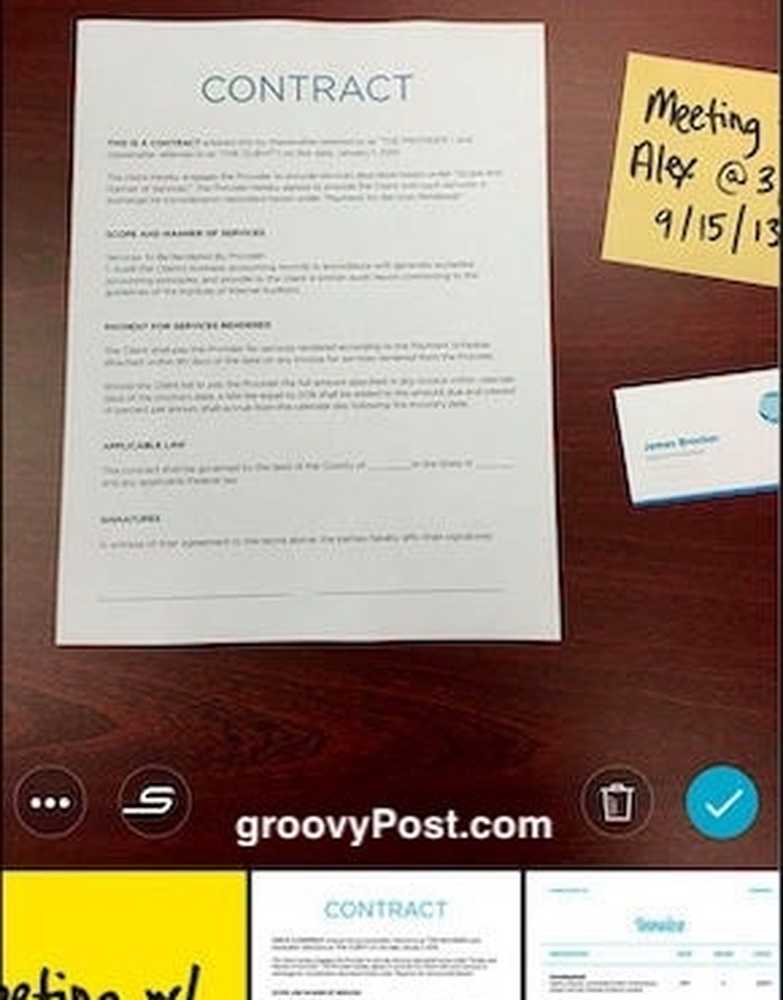
Scannable er Evernote's skanner, men du trenger ikke å være en Evernote-bruker for å bruke Scannable. Dette er en frittstående gratis app som alle kan bruke. Men hvis du er en Evernote-bruker, er det svært nyttig å bruke begge, da de integrerer seg veldig bra.
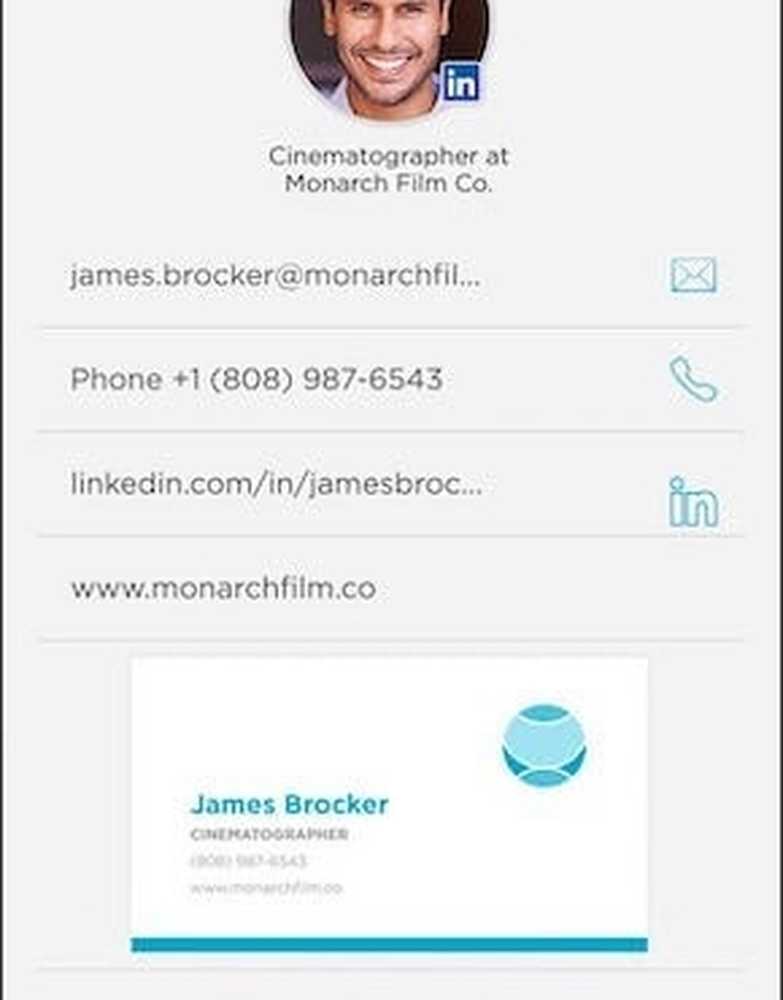
Siden dette er Evernote skapelse, kan denne skanneren skanne visittkort, trekke informasjonen og lagre den for deg (samt finn informasjon om personen på LinkedIn). Vanlige dokumenter, bilder, whiteboards og boksider kan også skannes raskt.
Delealternativer inkluderer e-post eller tekstmeldinger, eller Evernote hvis du bruker det.
Kontorobjektiv (gratis)
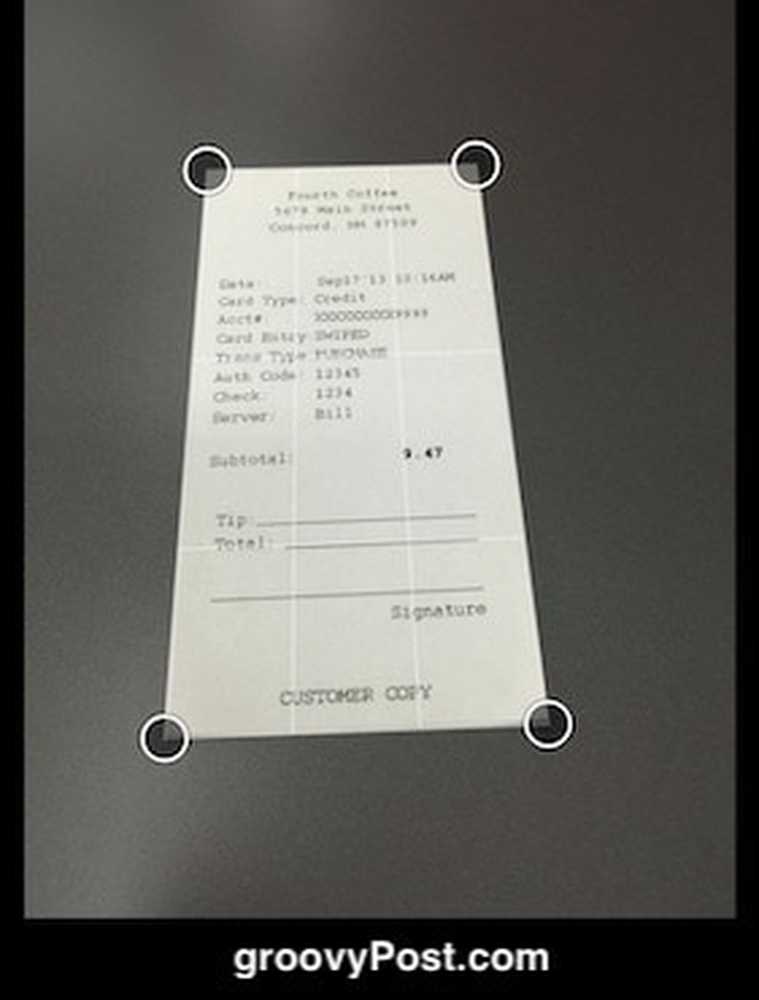
Office-objektiv er Microsofts tilbud i skannermarkedet, og det gjør jobben ganske bra. Det er åpenbart at delingsalternativene er tyngre skråstilt til fordel for å sende skanningen til Microsoft-programmer. Men du kan fortsatt sende skanningen som PDF, hvis du ikke er en stor fan av Microsoft, som meg.
Like Scannable, tar Office Lens inn visittkortinformasjon, samt whiteboards, dokumenter og bilder. Men den store unike funksjonen er at Office-objektiv bruker VoiceOver i delen IOS-tilgjengelighetsinnstillinger. Dette betyr at hvis du er blind eller har problemer med synet ditt generelt, vil appen gi deg stemmeveiledning om hvor du skal flytte telefonen for å få den beste skanningen.
Adobe Scan (Free)
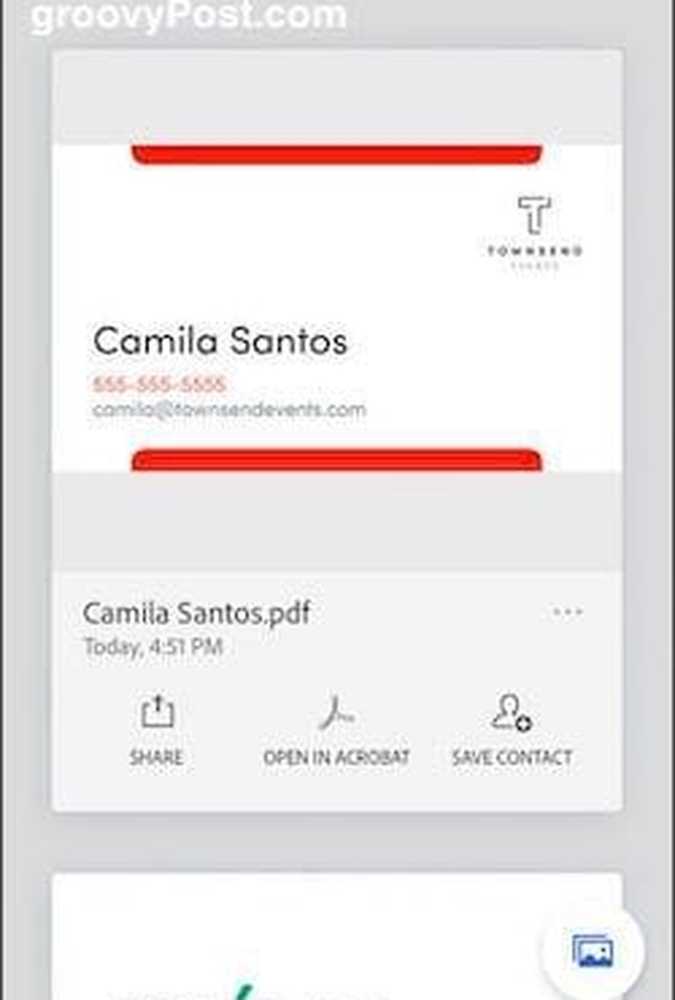
I likhet med Office-objektiv er Adobe Scan tydeligvis forspent mot Adobe-produkter. Så selv om du også kan bruke dette som et frittstående produkt, vil det trolig bedre passe de som også bruker andre Adobe-produkter.
Adobe Scan oppdager hjørner av dokumenter og klikker et bilde automatisk. Det justerer deretter beskjæringen, skyggen av tekst, og rengjør vanligvis alt i en fin, snill PDF for deg. Det vil også skanne visittkort.
Hvis du også har Adobe Acrobat Reader på iPhone, kan du åpne det skannede dokumentet i Acrobat. Lag notater og kommentarer, signere skjemaer, og send dokumentet til noen andre for signatur.
Så hva er optisk karaktergjenkjenning (OCR)?
Mange skanningsprogrammer tilbyr optisk tegngjenkjenningsteknologi. Men hva er det egentlig?
Det er i utgangspunktet muligheten for en skannerapp å ta et skannet dokument eller bilde og for å gjenkjenne teksten. Så hvis du skanner et dokument med telefonen, kan OCR indeksere og gjenkjenne hvert enkelt ord i det aktuelle dokumentet. Du kan da lett finne dokumentet senere ved å skrive inn søkeord. Det er hvilke krefter Evernote når du søker etter noe i kontoen din.
Med denne typen teknologi, som trenger Xerox kopimaskiner lenger?